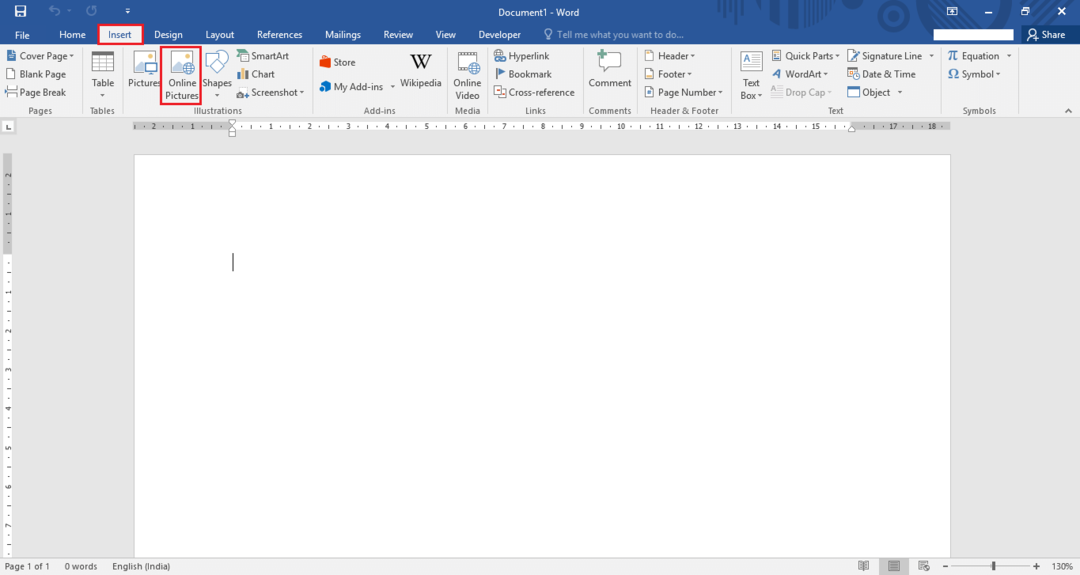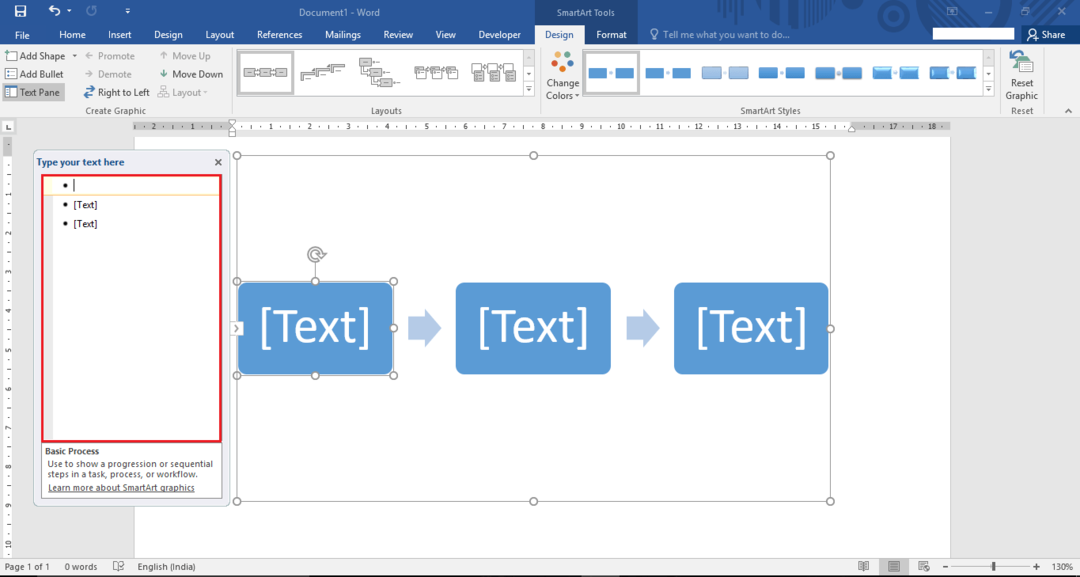Usuń stronę w programie Microsoft Word, zatrzymując śledzenie zmian
- Mogą wystąpić trudności z usuwaniem stron w programie Word ze względu na układy stron i przerwy.
- Zmiany śledzenia słów lub komentarze w dokumencie mogą uniemożliwić usunięcie strony.
- Możesz także spróbować zatrzymać opcję Śledź zmiany i usunąć stronę z wersji roboczej.
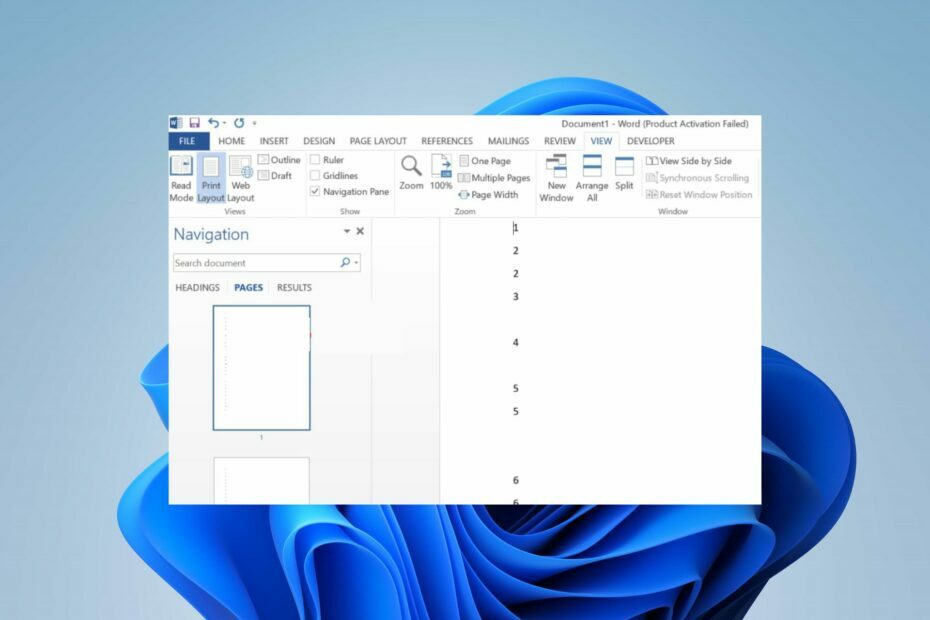
XZAINSTALUJ KLIKAJĄC POBIERZ PLIK
- Pobierz Fortect i zainstaluj go na twoim komputerze.
- Uruchom proces skanowania narzędzia wyszukać uszkodzone pliki, które są źródłem problemu.
- Kliknij prawym przyciskiem myszy Rozpocznij naprawę aby narzędzie mogło rozpocząć algorytm naprawy.
- Fortect został pobrany przez 0 czytelników w tym miesiącu.
Wielu użytkowników skarżyło się, jak trudno było usunąć stronę w programie Microsoft Word. Uniemożliwia użytkownikom usuwanie pustych stron i usuwanie niepotrzebnych części dokumentu. Jednak w tym artykule omówiono kilka kroków w celu rozwiązania problemu.
Alternatywnie możesz przejrzeć nasz szczegółowy przewodnik na temat Dokumenty programu Word są puste po otwarciu i kilka kroków w celu rozwiązania problemu.
Dlaczego nie mogę usunąć jednej strony w programie Word?
- Program Word może traktować podziały sekcji lub podziały stron na stronie, którą próbujesz usunąć, jako oddzielną sekcję i uniemożliwić jej usunięcie.
- Jeśli zawartość strony wykracza poza widoczny obszar, program Word może nie zezwolić na jej usunięcie.
- Niektóre włączone ustawienia ochrony, takie jak Tylko do odczytu lub Chronione hasłem, mogą uniemożliwić usuwanie stron.
- Jeśli na stronie znajdują się tabele, obrazy, kształty lub inne obiekty, mogą one czasem przeszkadzać w usuwaniu.
- Czasami program Word może śledzić zmiany lub komentarze w dokumencie, powodując zachowanie tych elementów na stronie i uniemożliwiając ich usunięcie.
- Dokument programu Word może być uszkodzony lub stwarzać problemy z powodu przesyłania, co prowadzi do problemów z usuwaniem. Sprawdź najlepsze narzędzie do naprawy uszkodzonych dokumentów w Microsoft Wordzie.
Jak całkowicie usunąć stronę w programie Word?
1. Usuń stronę ręcznie
- Umieść kursor na początku strony, którą chcesz usunąć.
- Naciśnij i przytrzymaj klawisz kontrolny klawisz na klawiaturze.
- Trzymając klawisz kontrolny klawisz, naciśnij Zmiana jednocześnie klawisze strzałek w prawo. Spowoduje to zaznaczenie całej strony.

- Po wybraniu strony naciśnij Usuwać klawisz na klawiaturze. Cała strona wraz z jej zawartością powinna zostać usunięta.
Alternatywnie możesz użyć tzw Backspace klucz zamiast Usuwać kluczem do osiągnięcia tego samego rezultatu. Należy zauważyć, że ta metoda zakłada brak podziałów sekcji, podziałów stron lub innych elementów na stronie, które mogłyby uniemożliwić jej usunięcie.
2. Wyłącz opcję Śledź zmiany i usuń stronę z widoku wersji roboczej
- Kliknij Recenzja zakładka na wstążce.
- Wybierać Śledzenie zmian od Śledzenie Grupa. Następnie wybierz Śledzenie zmian z menu rozwijanego, aby wyłączyć śledzenie.
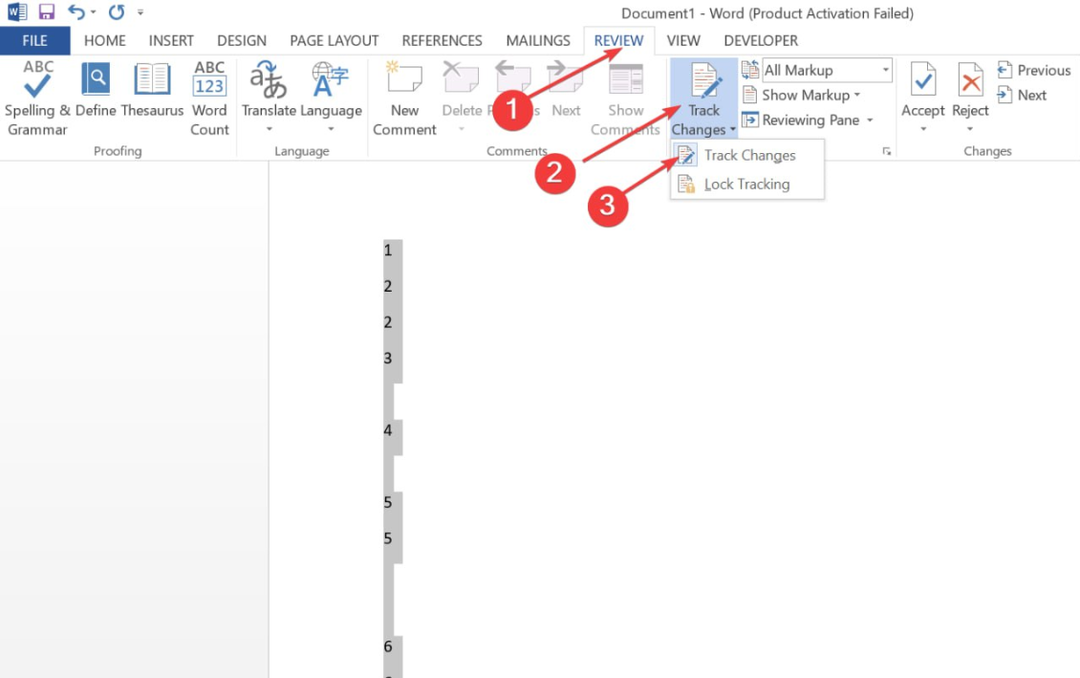
- Kliknij Pogląd zakładka w Wstążka i wybierz Projekt w grupie Widoki.
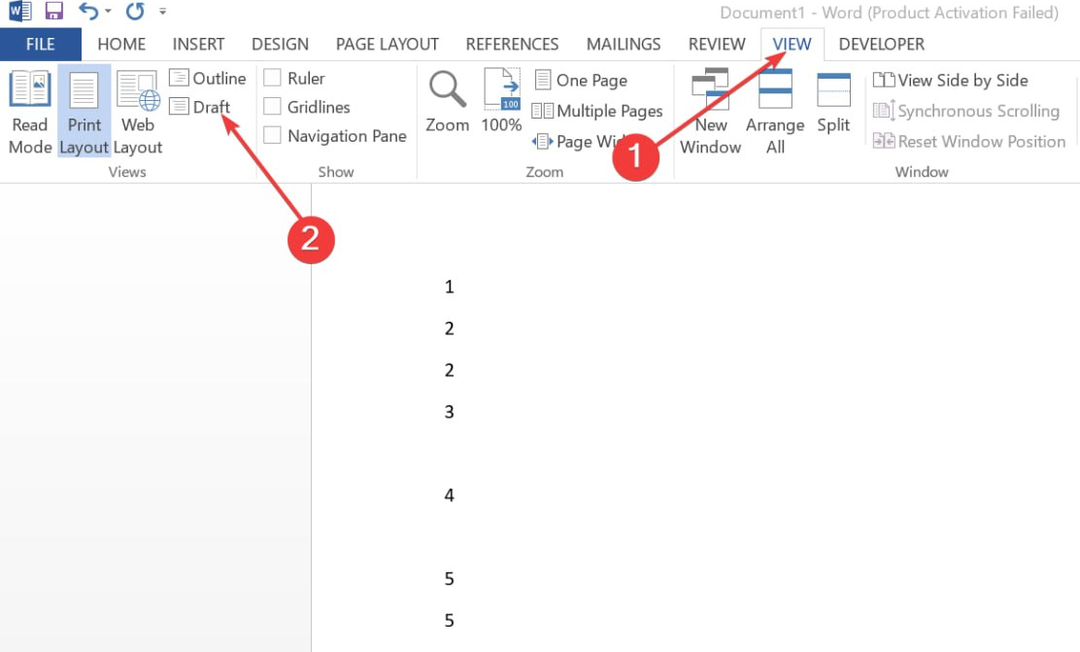
- Stuknij w stronę i/lub podział sekcji, które chcesz usunąć.
- wciśnij Usuwać Lub Backspace przycisk.
- Kliknij Pogląd zakładka w Wstążka, a następnie wybierz Układ wydruku aby powrócić do domyślnego widoku w programie Word.
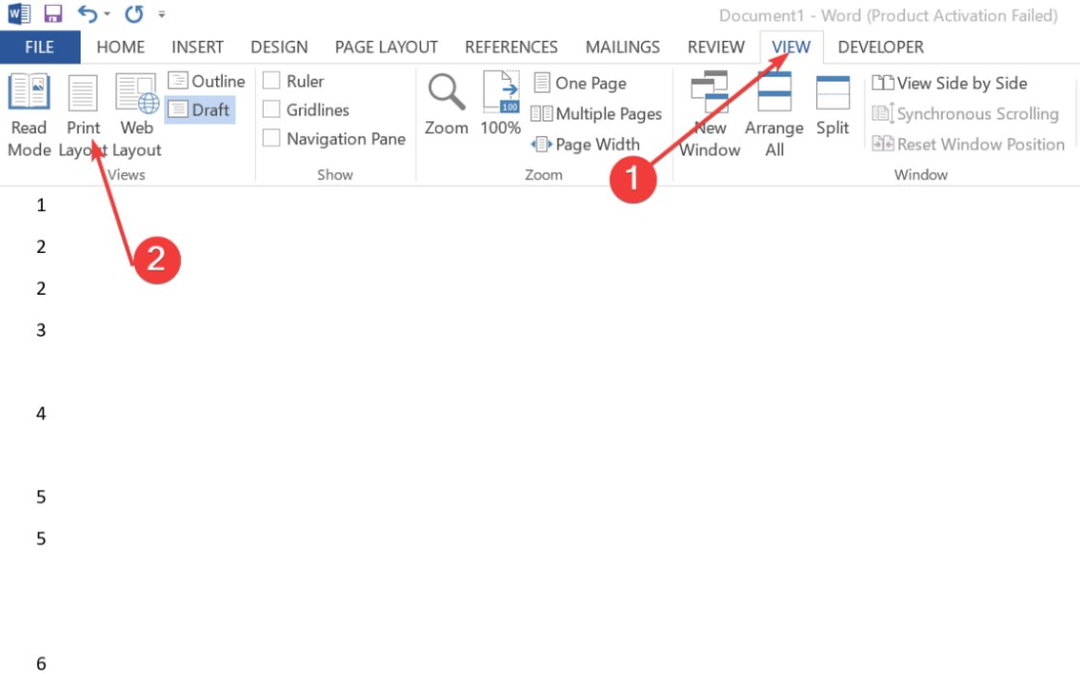
Powyższe kroki pomogą rozwiązać problemy z zaznaczaniem i usuwaniem podziału sekcji lub strony. Sprawdź nasz artykuł o tym, co zrobić, jeśli Microsoft Word przestał działać na twoim komputerze.
- Jak wpisywać wykładniki w programie Word (i tworzyć skróty)
- Poprawka: nie możesz dokonać tej zmiany, ponieważ wybór jest zablokowany
3. Usuń stronę za pomocą okienka nawigacji
- Kliknij Pogląd zakładka na Wstążce.
- Wybierz lub zaznacz Okienko nawigacji w Pokazywać Grupa.
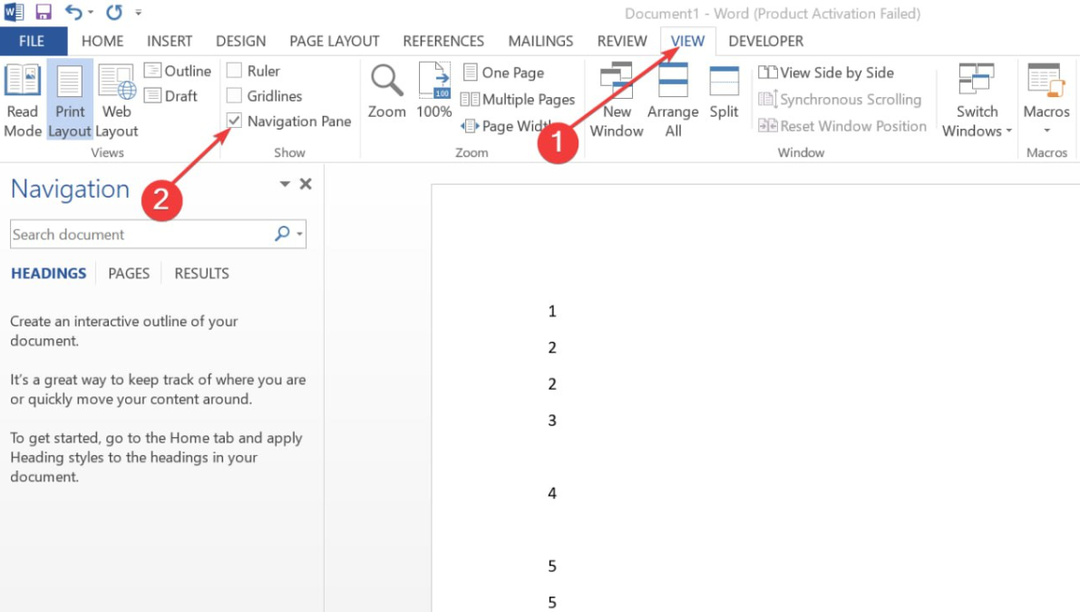
- Kliknij Strony w okienku zadań, które pojawia się po lewej stronie z Nagłówki, strony i wyniki zakładki, aby wyświetlić wszystkie strony w dokumencie.
- Kliknij miniaturę strony, którą chcesz usunąć w Nawigacja szkło.
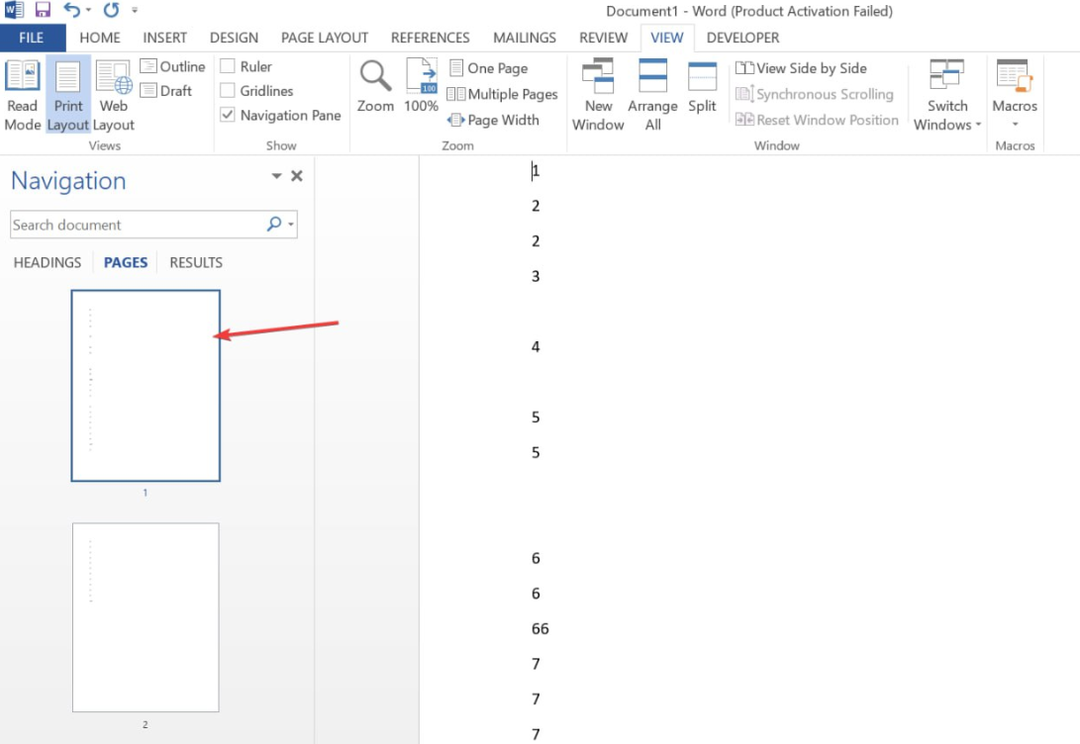
- Naciskać Usuwać Lub Backspace aby usunąć stronę.
Powyższe kroki usuną dodatkowe lub puste strony za pomocą panelu nawigacji.
Ponadto możesz być zainteresowany naszym artykułem o tym, jak to naprawić błędy Program Word podczas otwierania pliku na twoim komputerze.
Możesz także sprawdzić nasz szczegółowy artykuł o tym, jak to zrobić usuń znaki wodne w programie Word w kilku krokach.
Nadal występują problemy?
SPONSOROWANE
Jeśli powyższe sugestie nie rozwiązały problemu, na komputerze mogą wystąpić poważniejsze problemy z systemem Windows. Sugerujemy wybór rozwiązania typu „wszystko w jednym”, np forteca aby skutecznie rozwiązywać problemy. Po instalacji wystarczy kliknąć Zobacz i napraw przycisk, a następnie naciśnij Rozpocznij naprawę.